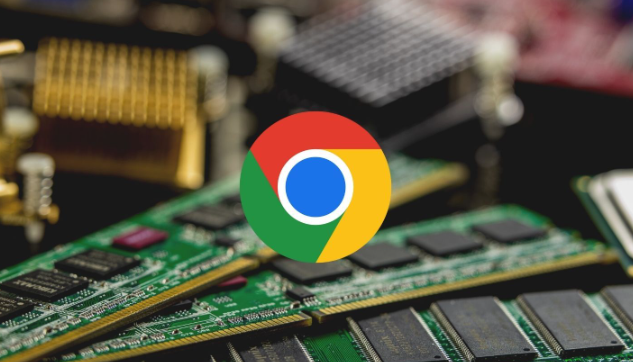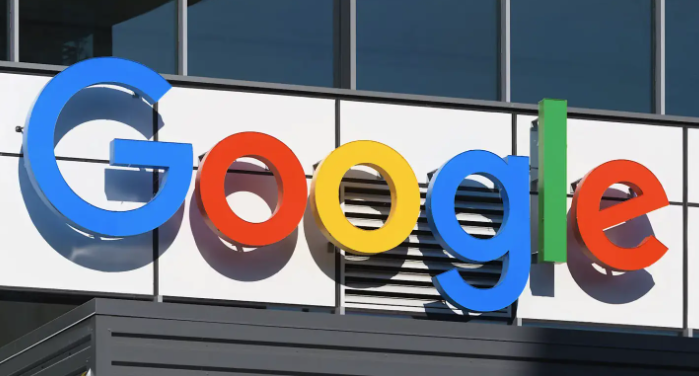Chrome浏览器标签页频繁崩溃怎么办
时间:2025-07-13
来源:谷歌浏览器官网
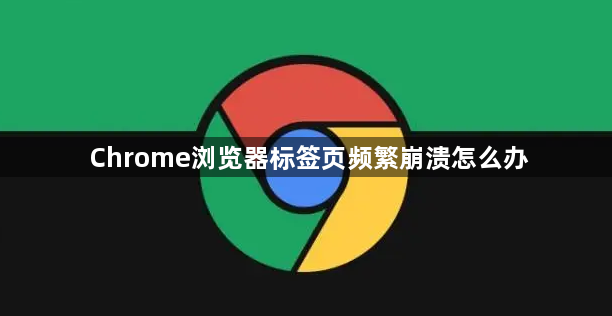
1. 基础排查与修复:关闭并重新打开浏览器,以解决临时性程序故障。按`Ctrl+Shift+Del`(Windows)或`Command+Shift+Delete`(Mac)打开清除浏览数据窗口,选择“全部时间”并勾选“缓存的图片和文件”“Cookie及其他网站数据”等选项,点击“清除数据”,删除可能损坏或过期的数据。在浏览器设置中,进入“扩展程序”页面,禁用所有扩展程序后逐一重新启用,以确定是否为扩展程序冲突导致崩溃。若某个扩展程序引发问题,可考虑卸载或更新它。点击浏览器右上角的菜单图标,选择“帮助”-“关于Google Chrome”,浏览器会自动检查并更新到最新版本,修复旧版本中的已知问题或漏洞。
2. 深度清理与重置:在浏览器设置中,找到“隐私和安全”部分,点击“清除浏览数据”,除缓存和Cookie外,还可选择删除其他不必要的数据类型,如“下载记录”“密码”等(注意备份重要数据)。但需谨慎操作,以免丢失重要登录信息。在浏览器设置页面底部,点击“高级”,然后找到“重置并清理”选项,点击“将设置还原为原始默认设置”,重置浏览器设置,恢复初始状态,清除所有临时数据和缓存,但不会删除书签等重要数据。不过,重置前最好备份一下书签,以免丢失。
3. 插件与扩展管理:在扩展程序页面中,仔细查看每个扩展程序,对于不常用或可疑的扩展程序,直接点击“移除”按钮进行卸载。对于仍需使用的扩展程序,点击其右下角的“详情”按钮,查看是否有“更新”选项,若有则及时更新到最新版本,以修复可能存在的兼容性问题和导致崩溃的错误。若更新后问题仍然存在,可尝试卸载并重新安装扩展程序,清除可能存在的损坏文件或者错误的配置信息。
4. 系统与硬件优化:在浏览器设置的“系统”部分,若“使用硬件加速模式(如果可用)”选项处于开启状态,尝试关闭它。因为硬件加速可能会导致某些网页的渲染出现问题,从而引发崩溃。关闭硬件加速后,浏览器将使用软件渲染来显示网页,虽可能降低一些性能,但可提高稳定性。同时,确保电脑的显卡驱动为最新版本,可从显卡官网下载更新。关闭其他占用内存较大的程序,如视频编辑软件、大型游戏等,优先保障Chrome浏览器的运行。对于电脑配置较低的情况,可考虑增加物理内存,提升系统整体性能。
5. 高级修复手段:关闭Chrome浏览器后,前往用户目录(如`C:\Users\用户名\AppData\Local\Google\Chrome\User Data`),找到出问题的配置文件文件夹(通常为“Profile 1”),将其删除或重命名。重新打开浏览器时,会自动生成新的配置文件,相当于重置了浏览器的个人设置和数据。但此操作会清除所有个性化设置和历史数据,需提前备份重要数据。若怀疑系统存在病毒或恶意软件干扰Chrome浏览器,可使用专业的安全软件(如Malwarebytes)进行全盘扫描,清除潜在的威胁。